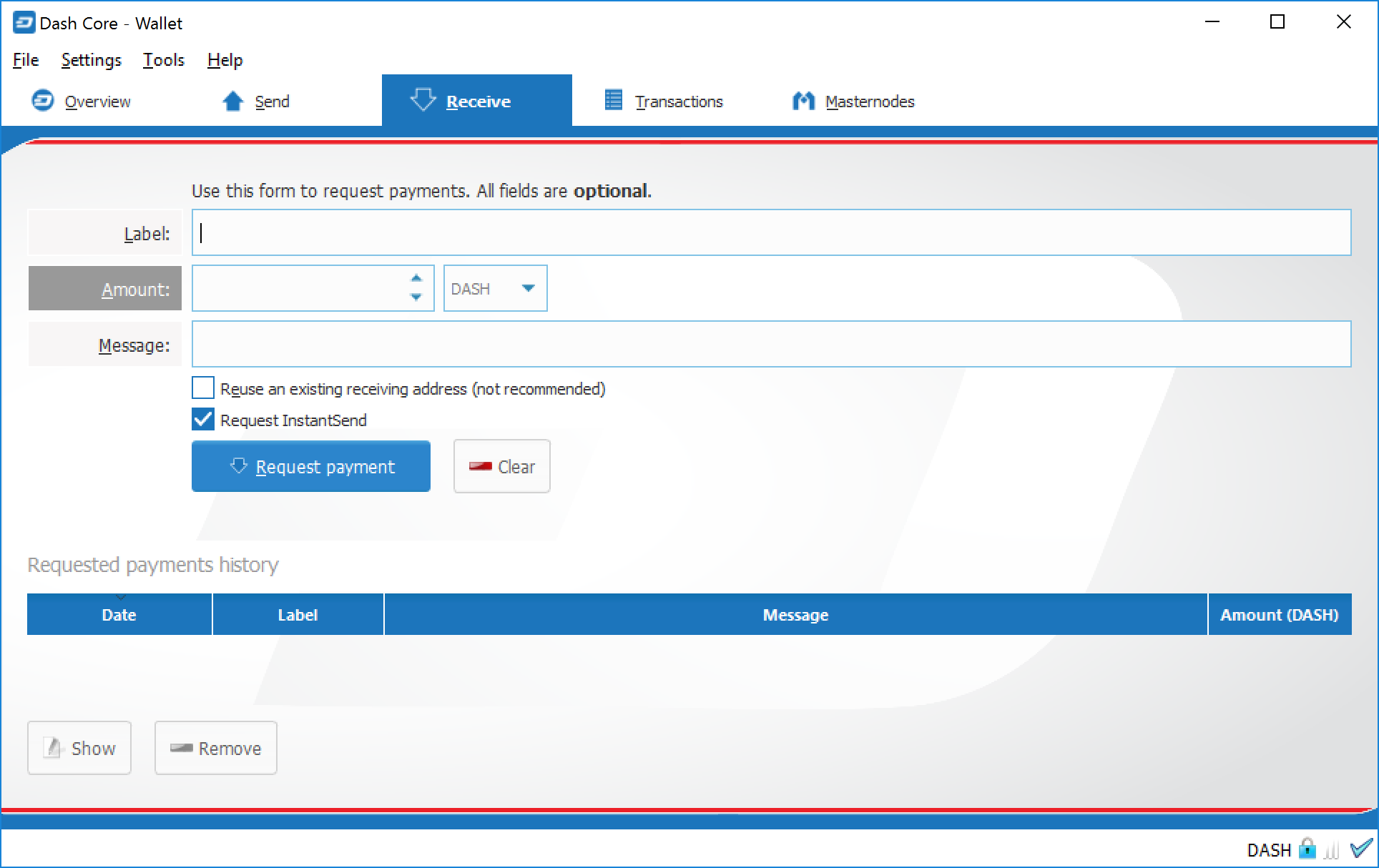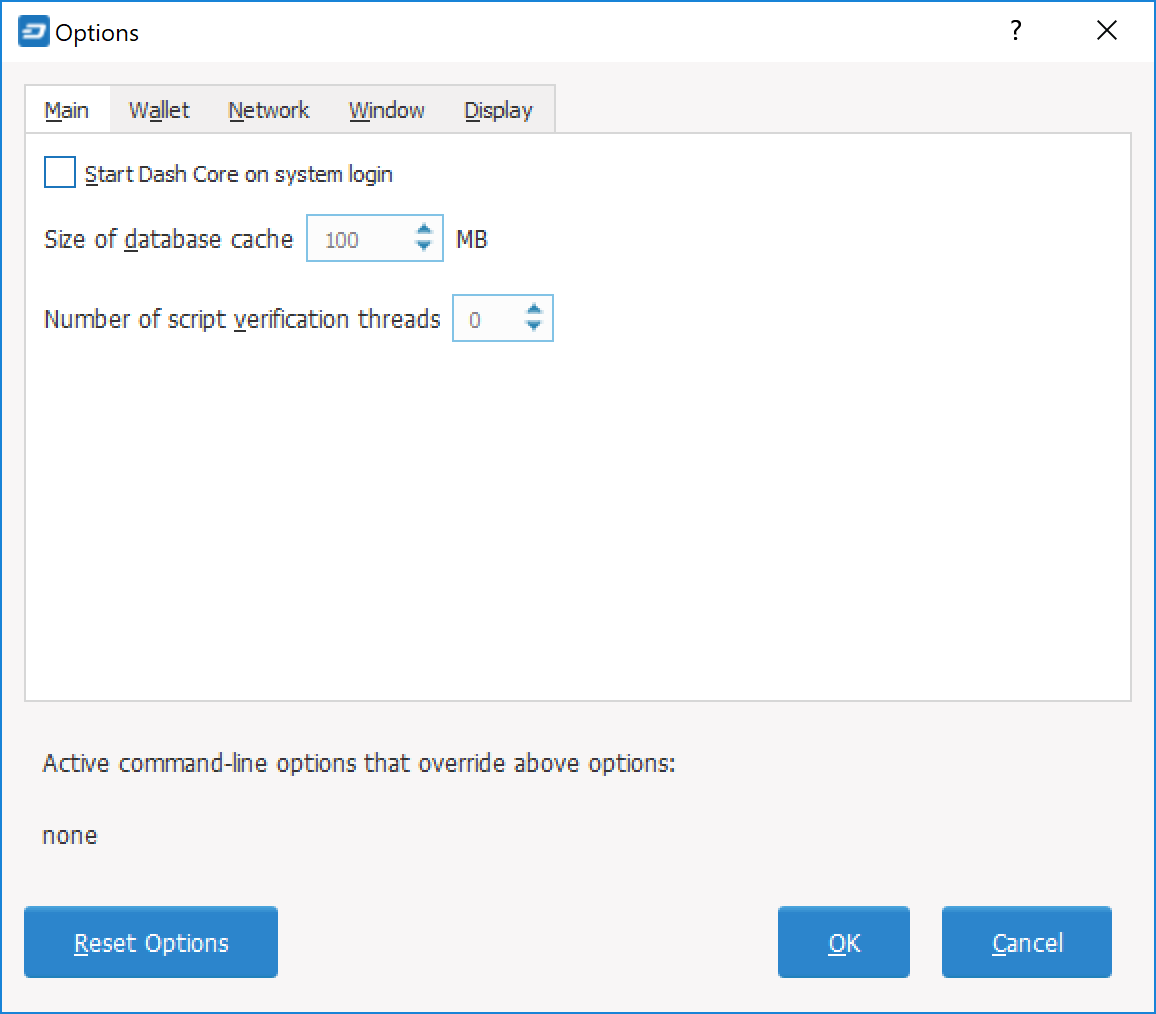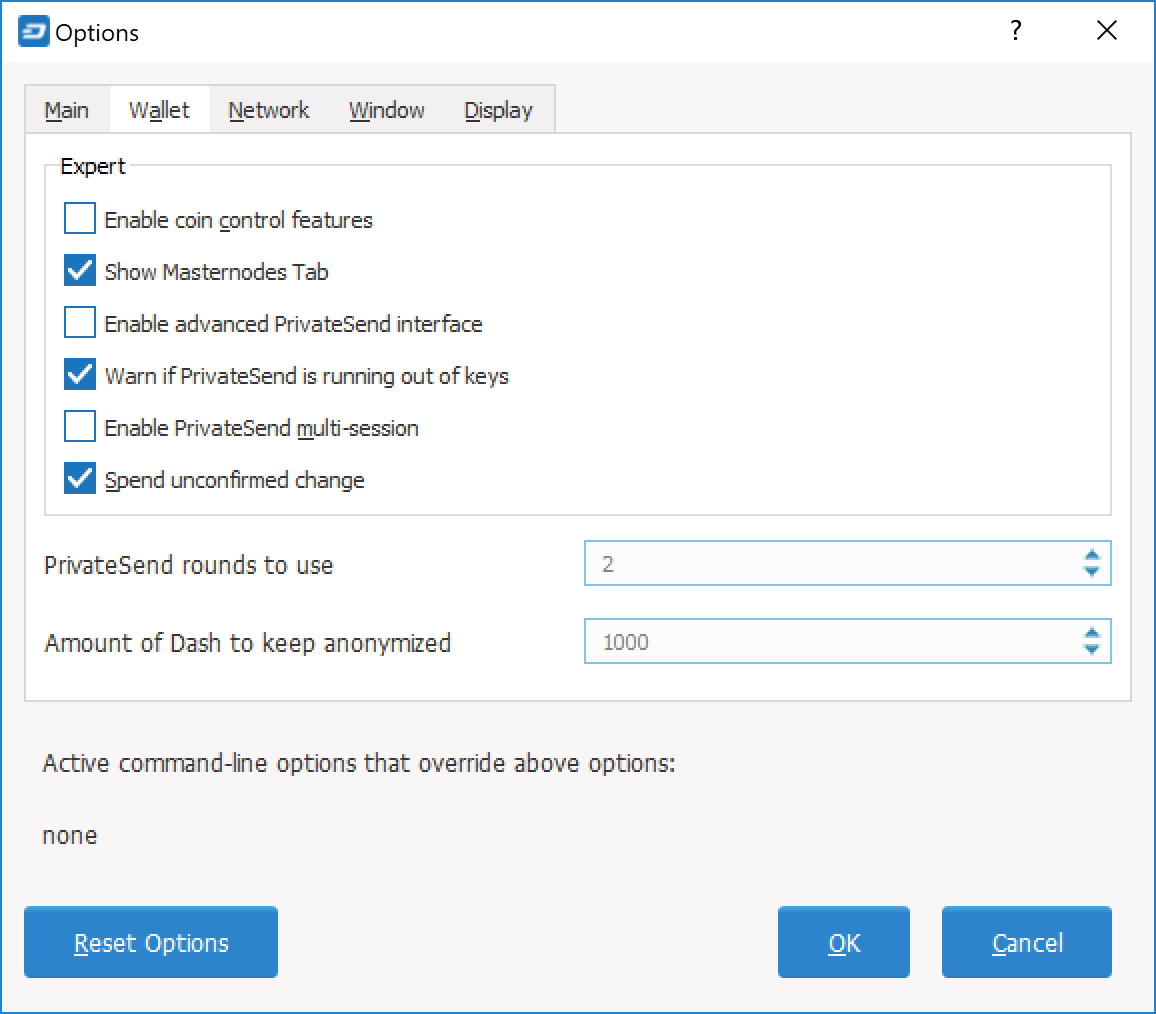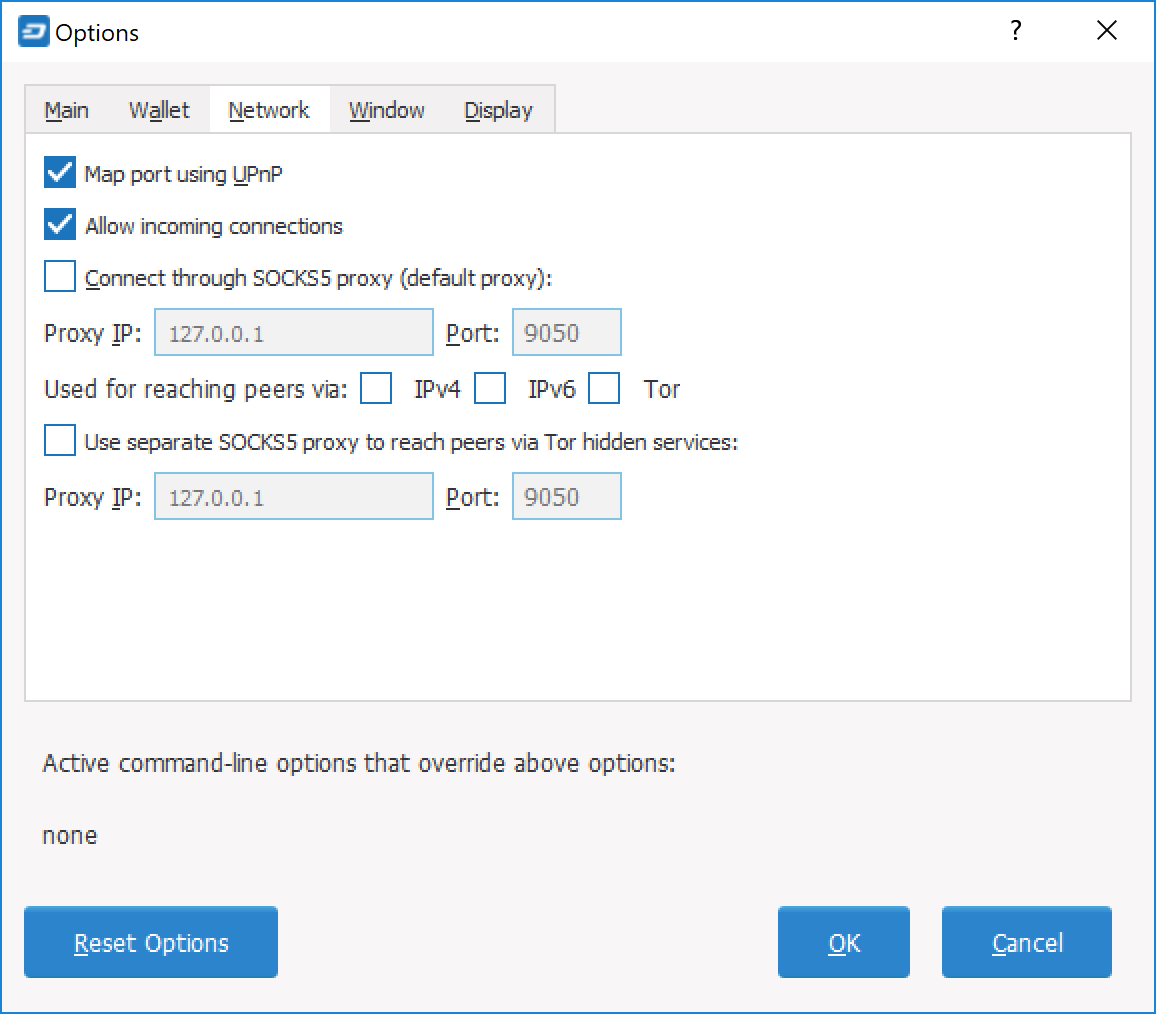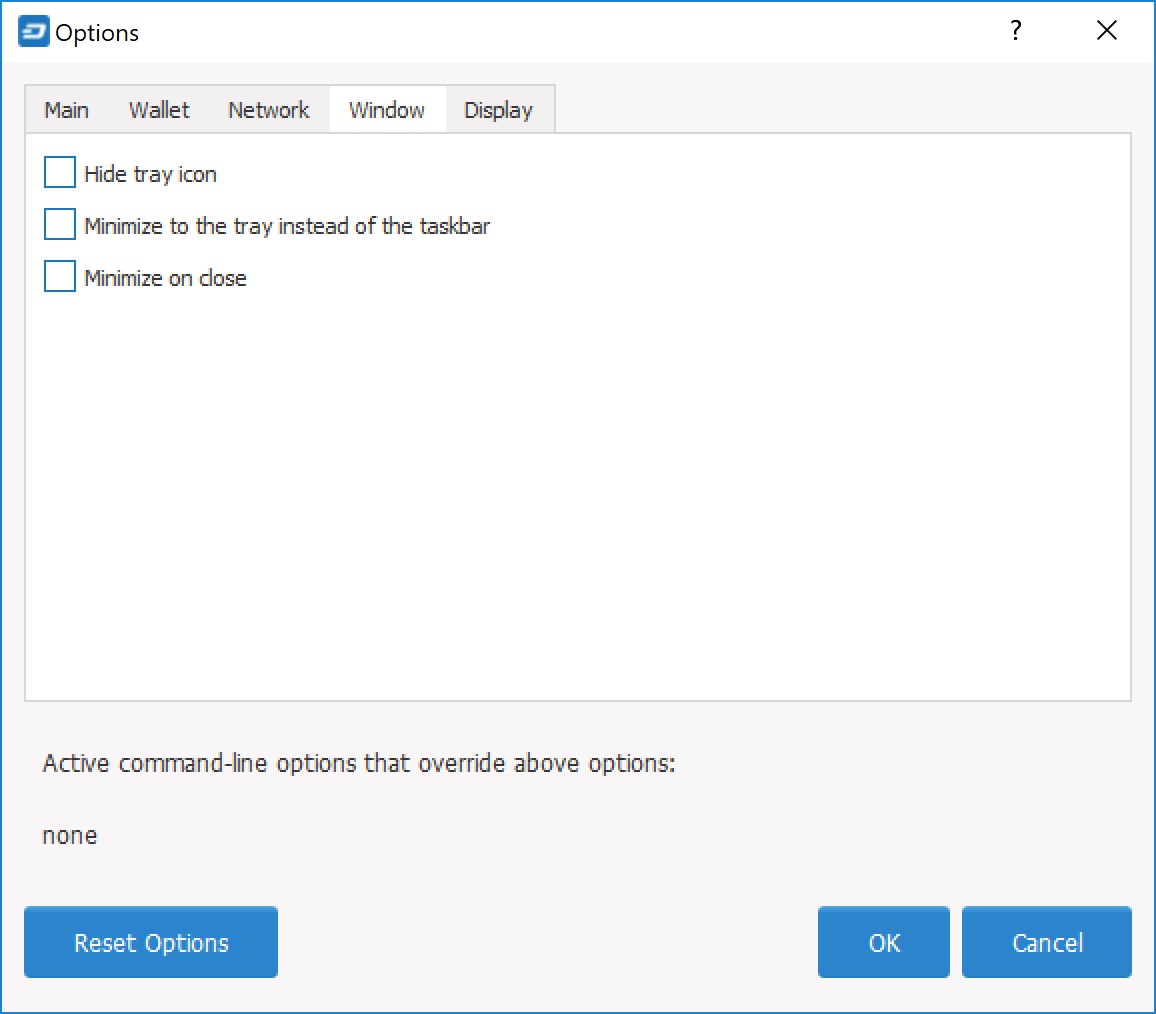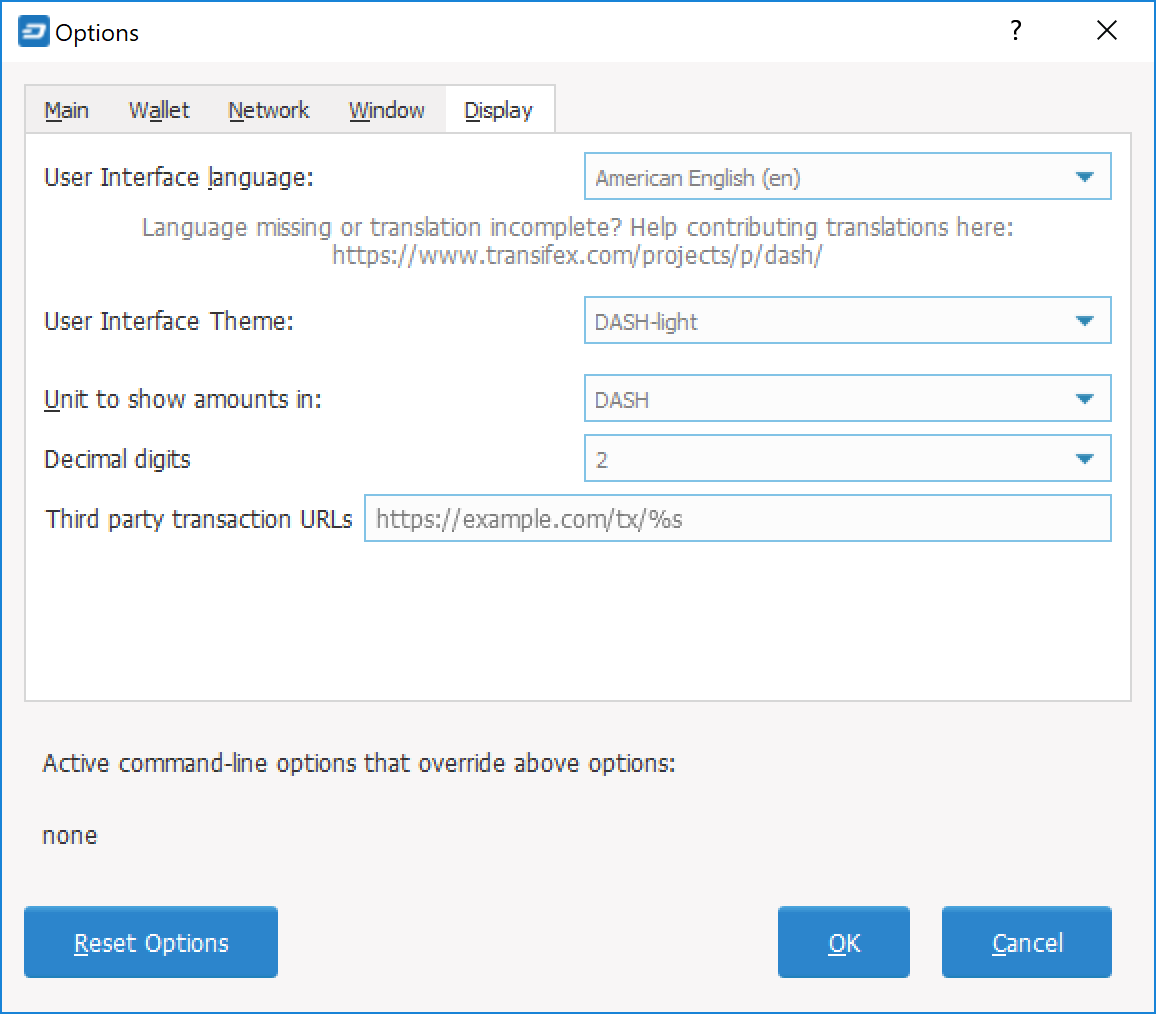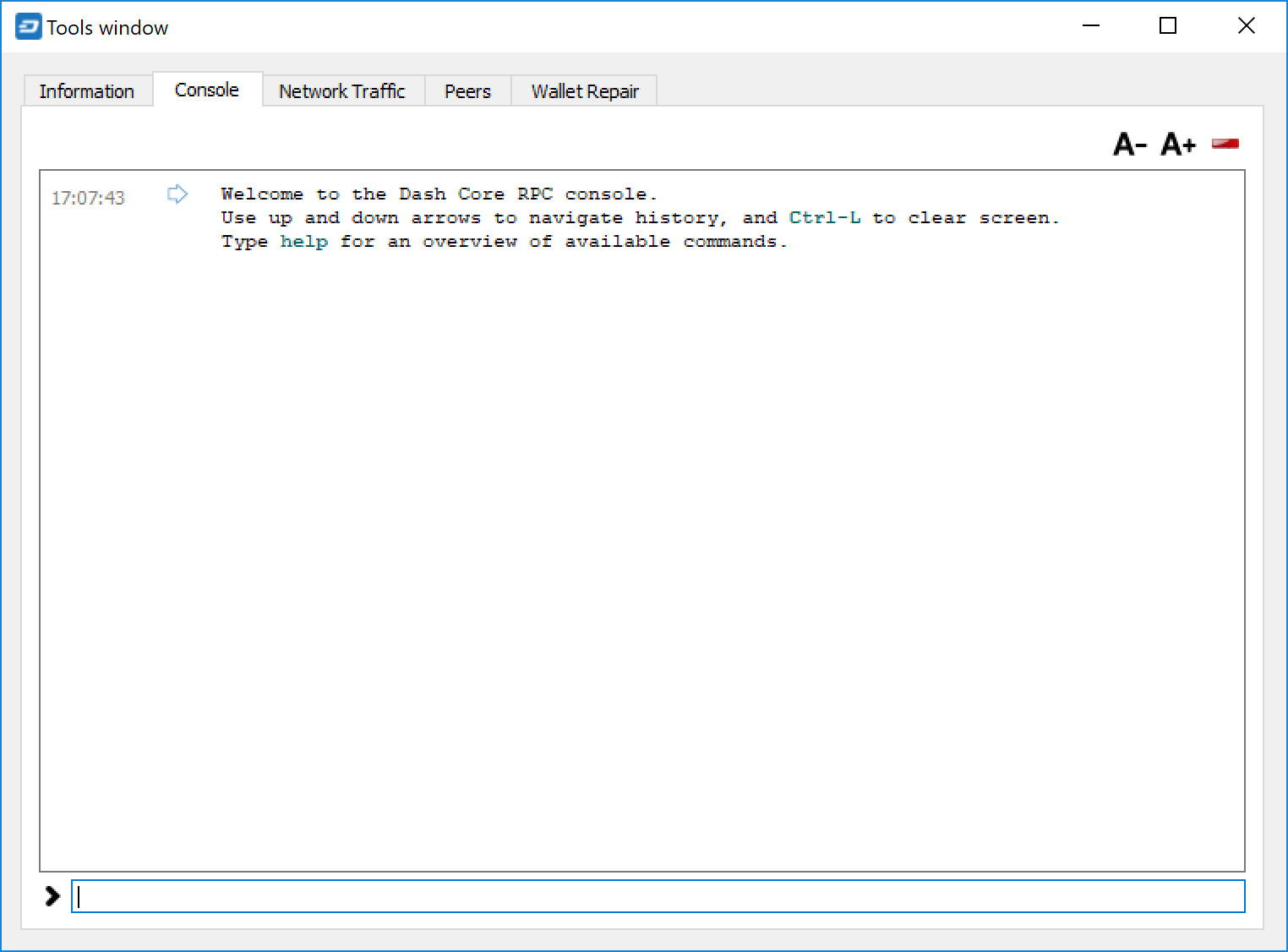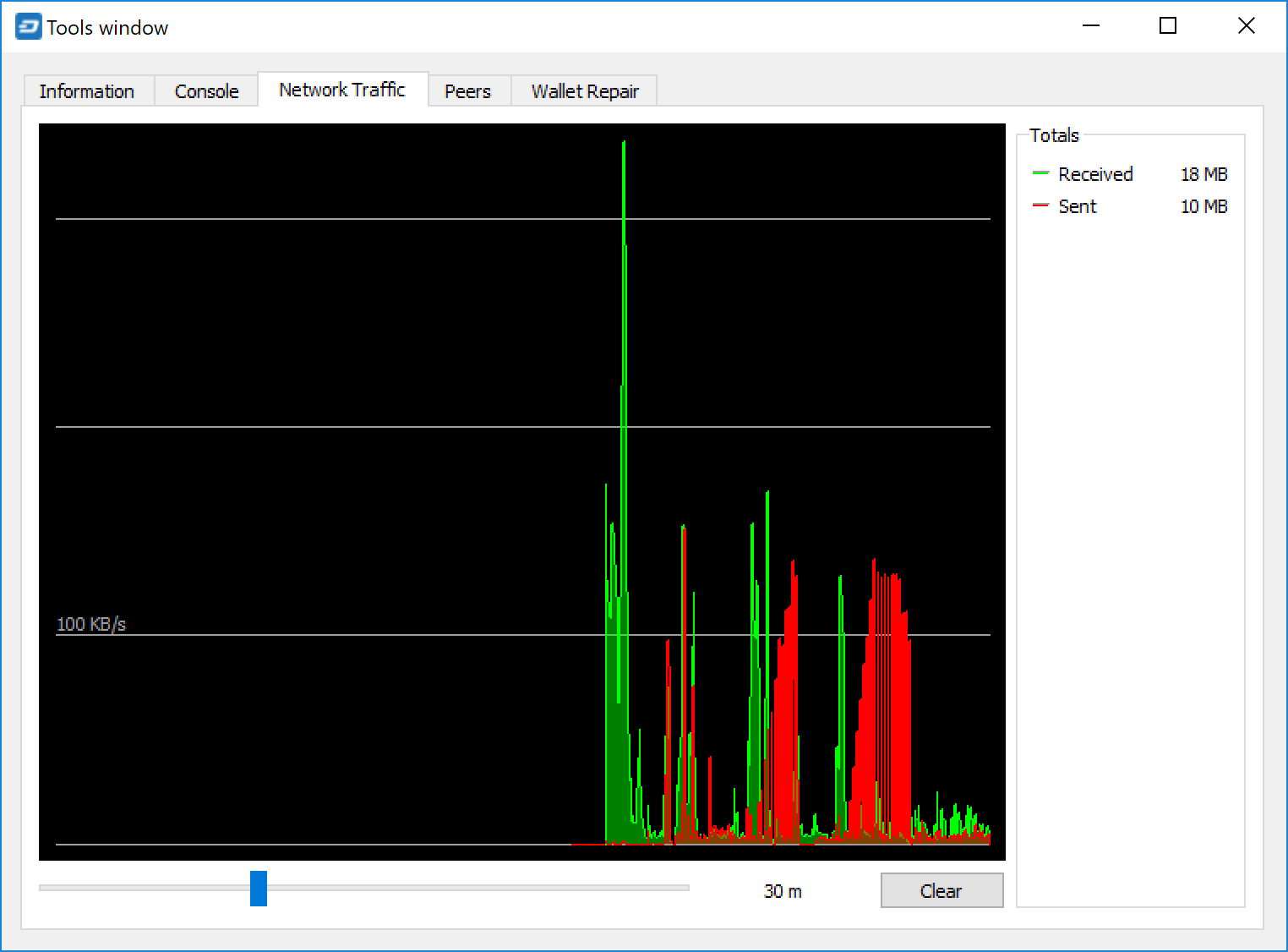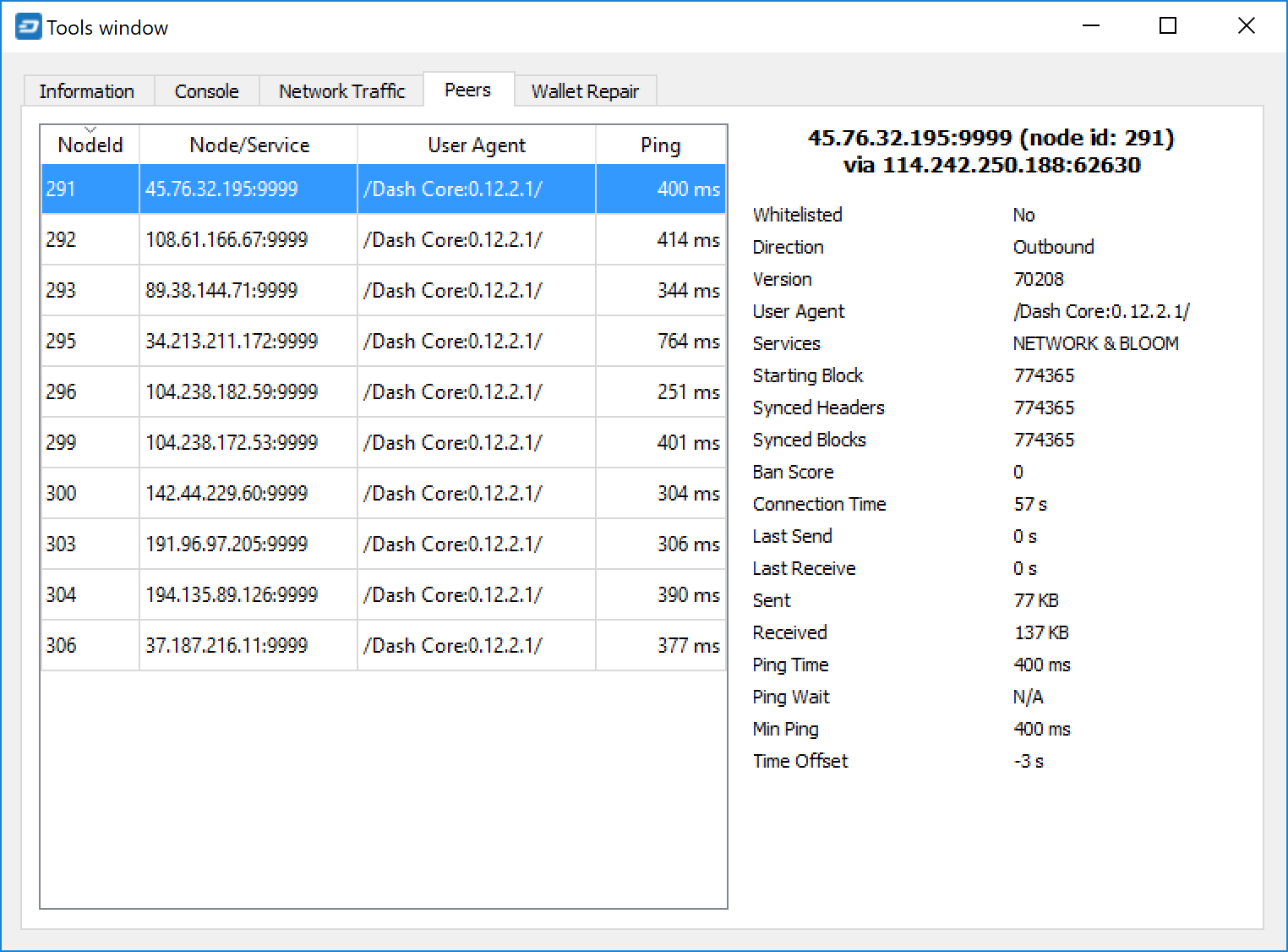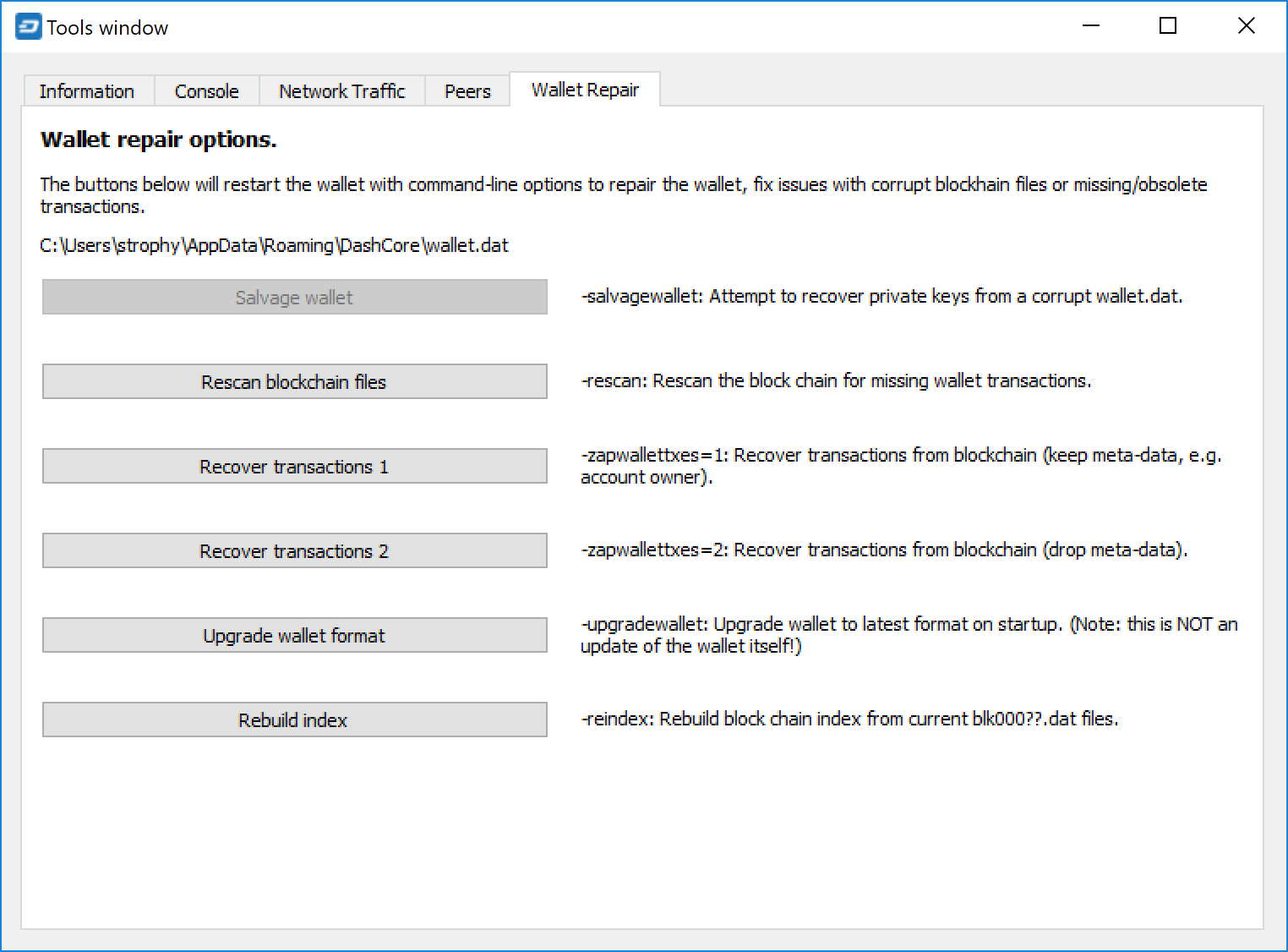界面¶
Dash Core钱包是在电脑上运行的一款软件,它帮助个人在达世币网络上完成交易。大多数交易都和达世币的发送和接收有关,但在某些情况下它们也涉及到信息的创建和主节点的管控等情况。后续章节将对Dash Core钱包的界面设计进行具体描述。
主窗口¶
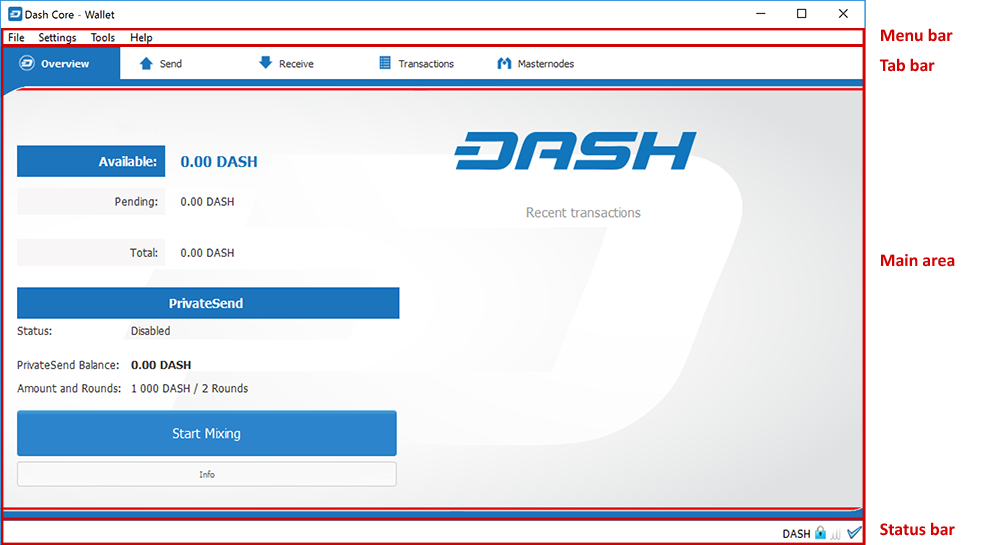
Dash Core钱包
Dash Core钱包的窗口包括几个部分:
- 菜单栏
- 标签栏
- 主界面
- 状态栏
标签栏¶
标签栏帮助用户在Dash Core钱包的主要区域之间快速切换。Dash Core钱包的主要区域的内容以个人对选项卡的选择为准。用户可选择的标签栏包括:
概况栏¶
概况栏可以快速访问个人余额、近期交易、匿名发送功能和混币选项。

Dash Core概况栏
主区域的左侧分为两个部分。上半部分显示个人余额:
- 可使用
- 个人的流动资金结余,也就是目前可以花费的达世币数量。
- 等待中
- 等待交易完成的资金。
- 未确认金额
- 因主节点或挖矿活动获得的、确认数量尚未达标的达世币数量。
- 总额
- 个人可用金额和待定金额的总和。
下半部分显示匿名发送的状态,并允许用户通过达世币主节点网络使用混币功能。
主区域的右侧显示的是近期的交易情况,主要内容由下列图标所代表:
- 近期的资金接收显示为黑色,前缀加号
- 近期的资金发送显示为红色,前缀减号
- 因主节点或挖矿活动获得的资金也显示为黑色
有关交易历史记录的更多详细信息,请参阅交易栏。
发送栏¶
发送栏帮助个人将资金发送到达世币网络的另一个地址。它含有可输入收款方地址的空格栏、地址标签和计划发送的达世币金额。除此之外,这个选项栏还涉及交易费用、即时发送和匿名发送等信息和功能。用户还可以在右下角快速浏览总余额。
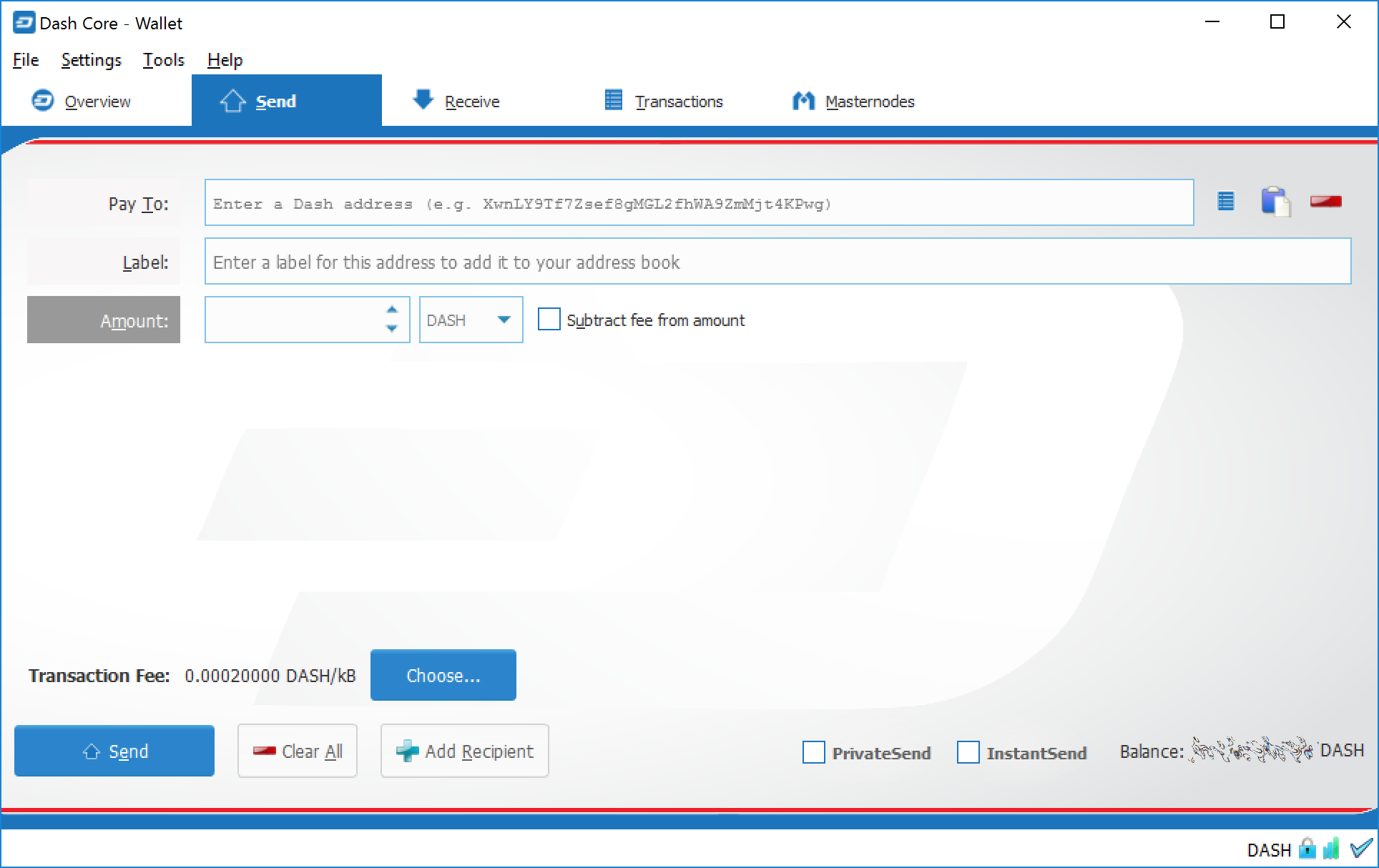
发送栏
交易栏¶
交易栏显示与钱包关联的所有地址的所有交易历史记录。表格当中显示每笔交易的时间、类型、标签和达世币金额。用户还可以单击窗口右下角的导出按键将交易历史记录导出为CSV文件。
最左侧的图标表示交易的状态。钩号表示既定金额已经确认通过,而时钟则表示交易尚未完成六次确认。
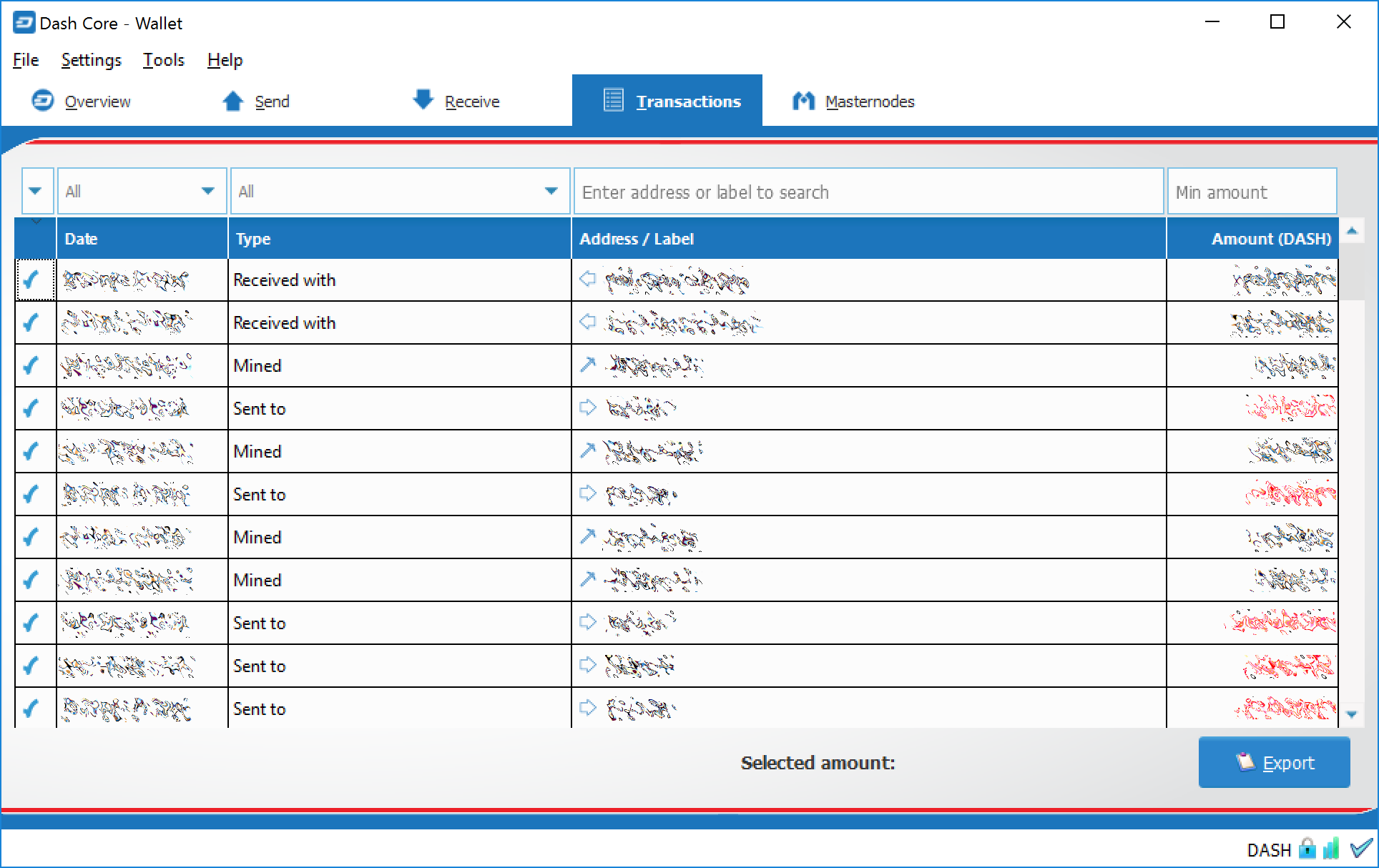
交易栏
状态栏¶
状态栏显示同步进度,并包含一行显示钱包与达世币网络的链接情况的一系列图标。
同步栏¶
状态栏显示Dash Core钱包与达世币网络的同步状态。每当用户打开Dash Core钱包,它都会开始下载自用户上次启动应用程序以来在区块链上创建的区块。这些区块要从其他达世币用户和主节点上下载。如果用户以前从来没有启动过应用程序,那就意味着用户需要下载数年以来创建的区块。在这种前提下,钱包可能发生下列情况:
- 没有发现区块资源
- 这种情况可能发生在网络连接断开或防火墙阻止Dash Core钱包端口运行的时候。
- 与网络同步
- Dash Core从网络下载区块
- 同步主节点/主节点支付/管理对象。
- Dash Core钱包通过第二层网络来同步其它数据。
同步工作完成后,进度条将消失,并且状态栏的右侧会出现一个钩号。
状态图标¶

锁定图标显示钱包的状态,即锁定状态和未锁定状态。用户需要解锁钱包才能发送资金或进行其它操作。
这些图标显示了钱包与达世币网络的连接状态。如果钱包由于网络问题而无法连接到达世币网络,那么用户将在页面左侧看见图标。钱包里还有其它图标用于显示钱包与其它用户在网络上的连接状态。

这些图标显示了Dash Core钱包与达世币网络的同步状况。在同步完成后,用户可以刷新图标并看到一个蓝色的钩号。

这些图标表示用户的钱包是在分层确定性(HD)模式下还是标准模式下运行。
选项¶
本文档介绍了Dash Core钱包的选项功能。用户可以打开Dash Core钱包,然后点击 设置 > 选项 对话框。
主菜单¶
The Main tab of the Options dialog contains settings related to startup and performance of the Dash Core app.
- 系统登入时启动Dash Core
- 这个选项能使Dash Core钱包在系统启动的时候自动登录。在大多数计算机系统上,有且仅有一个主要的用户帐户能在电脑开启的时候自动登录,因此这个选项实际上可以有效地设置Dash Core钱包和操作系统。
- 数据库缓存大小
- 这个选项设定了内存中的数据库缓存大小。当用户占用更大的内存来添加新的区块时,钱包的性能也会随之得到优化。数据库缓存的默认值为100MB,用户的设置不能低于这个数值。
- 脚本验证进程数
- 这个选项用于设置脚本验证进程数,数值范围从-4到16。脚本验证进程数。具体来说,脚本验证指的是遵循区块链中记录的指令来确保交易的有效性。设置0表示自动验证,并允许脚本验证扩展到处理器上可用的核心数;设置正数意味着Dash Core钱包使用设定的数量的处理器核心数;而设置负数则意味着达世币核心钱包闲置所设定的数量的处理器核心数。
钱包标签¶
选项的钱包标签为用户提供有关Dash Core钱包地址管理方式的设置。当用户第一次运行Dash Core钱包的时候,这个选项会自动生成一个带有1000个达世币地址的新钱包。它将帮助用户了解这些地址的使用方法,其中包括与货币控制、匿名发送和主节点相关的功能。
- 开启货币控制功能
- 用户的Dash Core钱包的余额实际上等于与钱包关联的各个地址上的金额的总和。当用户使用达世币的时候,Dash Core钱包将从尽可能多的地址上凑足所需的金额。当然,如果用户想要在某个地址上留存一定的金额,这样的操作就没有必要了。最常见的操作是将1000个达世币留存在某个地址上,以便用作持有达世币主节点的保证金。在进行这项操作之后,用户的发送标签上就会新增一个输入标签。点击这个新增的标签之后,用户就可以访问选择币,以便锁定、解锁和优先处理钱包中的不同地址。有关货币控制的详细说明,请点击此处阅读相关文章。
- 显示主节点选项栏
- 激活这个选项卡意味着Dash Core钱包会在“交易”选项卡的右侧显示“主节点”选项栏。用户需要重启Dash Core钱包才能激活显示“主节点”选项卡的设置。“主节点”选项卡可用于管理钱包上的主节点的交互(包括启动、停止、状态检查等)。没有在达世币网络上运营主节点的用户不必设置这个高级选项。
- 启用高级的匿名发送界面
- 一旦用户启用高级的匿名发送界面,那么Dash Core钱包的“概览”选项栏上的匿名发送将会发生改变并包含更多选择,其中包括尝试混币和完成比率等等。如需阅读有关匿名发送的完整说明,请参阅点击此处。
- 在匿名发送功能的私钥用完时发出警报
- 启用这项功能意味着Dash Core钱包会在原有的1000个地址即将用完的时候发出警报,从而避免地址用完对匿名发送功能产生不良影响。每当用户使用混币功能,多达9个地址就会被用掉。换句话说,这1000个地址只够用来进行100次混币。每当900个地址被用掉,用户的钱包就会创建更多的地址。不过,只有设置了自动备份的用户才能享有自动创建地址的服务。反之,没有设置自动备份的用户将无法继续使用匿名发送功能。
- 启用匿名发送多阶段交易
- 匿名交易通常会包括几个连续进行的阶段,其中的每个阶段都会用到一个主节点。启用匿名发送多阶段交易意味着用户可以同时使用多个主节点服务器,从而以创建更多地址和进行更频繁的备份为代价极大地提高混币的效率。12.1.5版Dash Core钱包正在进行这个功能的试验。
- 花费未经确认的零钱
- 启用这个选项之后,Dash Core钱包将允许用户立即使用钱包以往关联的地址上存留的零钱。由于同一个钱包所关联的各个地址建立了内部交易关系,因此即使这些零钱还没有被确认,这些零钱也能被用户所使用。启用这个选项之后,即使之前的交易尚未确认,用户也可以创建新的交易。
- 匿名发送的循环使用
- 匿名发送的循环使用可以为匿名发送设定使用次数,从而预留用户计划的余额。匿名发送功能在每次混币时都需要使用一个新的主节点,使用的次数越多,追踪达世币最初的发送地址的难度就越大。不过,这项操作意味着混币所花费的时间和费用都会更高。请点击此处阅读匿名发送的完整说明。
- 设定需要保持匿名性的达世币数量
- 这个选项可以帮助用户设定在匿名状态下可供使用的达世币额度,也就是已经完成了匿名发送混币流程的达世币数量。如果用户的钱包中未锁定的金额比设定的额度低,那么钱包将会自动下调到可用金额,并以红色显示在“概览”选项栏的匿名发送界面上。
网络选项栏¶
网络选项栏提供在钱包与达世币网络之间建立连接的选项。
- 建立在通用即插即用软件上的地图端口
- 建立在通用即插即用软件上的地图端口可以在用户的路由器上自动为Dash Core钱包打开并定位客户端端口 (Universal Plug and Play)。大多数的现代家用路由器都支持这个功能,并允许用户在不对路由器进行任何特殊设置的前提下连接到达世币网络。
- 允许传入连接
- 这个选项意味着用户的客户端同意外部连接。达世币是一个P2P网络,而在个人设备上存储了整个区块链的Dash Core钱包则被看作一个全节点。因此,同意传入连接可以帮助其它客户端完成区块链同步和网络同步。
- 通过SOCKS5网络传输协议代理进行连接(默认代理)
- 通过SOCKS5网络传输协议代理进行连接可以帮助处于内联网上的用户在申请后连接到更广阔的互联网,从而实现个人指定的代理服务器在互联网上的中继。如果用户无法连接到互联网并且怀疑代理服务器就是问题产生的根源,那么用户可以联系系统管理员或检查浏览器的网络设置。
- 使用单独的SOCKS5代理并借助Tor隐藏服务与其他用户互动
- 这个选项允许用户指定其它旨在帮助用户连接到Tor网络上的其他用户的代理服务器。这是强化匿名性的高级选项,它需要用户在个人网络上使用Tor代理。如需了解有关Tor的更多信息,请浏览相关文章。
窗口选项栏¶
窗口选项栏包含Dash Core钱包软件在微软视窗下的一系列管理选项。
- 隐藏托盘图标
- 隐藏托盘图标后,Dash Core钱包将不会在系统托盘中显示图标。用户不能同时启用 隐藏托盘图标和最小化到托盘而不是任务栏 这两个选项。
- 最小化到托盘而不是任务栏
- 选择最小化到托盘而不是任务栏后,Dash Core钱包不再作为运行中的任务显示在任务栏中。相反,它将继续在后台运行,用户可以通过系统托盘中的达世币图标(位于系统时钟旁边的区域)重新打开钱包。用户不能同时启用**隐藏托盘图标**和最小化到托盘而不是任务栏这两个选项。
- 关闭后最小化
- 设置这个选项之后,每当用户点击窗口右上角的关闭按键,Dash Core钱包会被最小化而不是关闭。如果想要关闭钱包,用户可以在点击 文件 > 退出。
显示选项栏¶
显示项目兰包含与Dash Core钱包应用程序窗口外观有关的选项。
- 用户界面语言
- 用户可以通过这个下拉菜单设置首选语言。更改语言要求用户重启Dash Core钱包应用程序。
- 用户界面主题
- 用户可以通过这个选项设置Dash Core钱包显示的主题。无论用户选择什么主题,钱包的功能都是一样的。不过,最新发布的Dash-light主题是默认主题,也是最少出现显示错误的主题。
- 显示金额的单位
- 用户可以通过这项设置更改Dash Core钱包的默认货币单位,将达世币改为mDash,uDash或duffs。每个单位将小数点分隔符向右移动三个位置。duffs是达世币可以分离的最小单位。
- 小数位数
- 用户可以通过这个选项设置用户界面显示的小数位数。这项设置不会影响账户上的资金输入和余额计算。
- 第三方交易的网址
- 这个选项允许用户指定并检查网页,从而检查在区块链上的地址和交易。用户可以通过各种区块链来完成设置。具体来说,用户需要输入个人最喜欢的区块链浏览器的网址,并把%s改成交易的ID。 完成这些设置之后,用户就可以通过任何交易的文本菜单直接在Dash Core钱包上访问区块链浏览器了。
工具¶
本文档介绍了Dash Core钱包的工具功能,该对话框位于钱包的 工具 菜单下。
信息栏¶
- 概况
- 这一选项显示的信息包括客户端和数据库的名称和版本,以及当前应用程序数据的目录的位置。
- Network
- 这一选项显示你所连接网络的信息和数据。
- 区块链
- 这一选项显示当前的区块链状态。
- 内存池
- 这一部分显示了内存池的状态,其中包括暂时还没能更新到区块上的交易。内存池中包括最后一个区块上创建的交易和由于最后一个区块已满而暂时无法创建的交易。
- 打开调试日志
- 这个按键从应用程序数据目录打开debug.log。这个文件包含Dash Core钱包的输出数据,可以帮助诊断错误。
调试选项¶
调试选项为用户提供Dash Core钱包的(远程过程调用)控制台的接口。这相当于达世币上的``dash-cli``命令,例如在主节点上运行的``dashd``。单击红色 – 图标来清除调试选项,并查看有关远程过程调用命令的详细文档,以便了解用户可以发出的命令。
其他用户选项栏¶
其他用户选项栏显示与用户的Dash Core钱包客户端相连的其它全节点的列表。用户可以查看对方的IP地址、版本和ping时间。用户选择其他用户之后就意味着会与对方交换数据的相关信息。
钱包修复选项栏¶
钱包修复选项栏提供一系列启动命令,用户可以通过这些命令恢复钱包的功能状态。选择这些启动命令中的任何一个都意味着Dash Core钱包会依据指定的命令行进行重启。
- 找回钱包
- 找回钱包功能假定wallet.dat文件已经损坏并且无法读取。它将wallet.dat的副本复制到wallet.<date>.bak并扫描副本尝试恢复私钥。运行找回钱包功能后,用户应检查调试日志文件,并查找以“Salvage”开头的行,从而获取已完成的操作的更多信息。
- 重新扫描区块链文件
- 对于已经下载的区块链,用户需重新扫描钱包中包含的可能影响帐户的任何交易。已经将wallet.dat文件替换为其它钱包或备份的用户很有必要完成这项操作,因为钱包的逻辑设计意味着它并不了解这些交易,因此只有重新扫描才能确定余额。
- 恢复交易
- 用户可以使用恢复交易命令,从而删除内存池中未经确认的交易。完成这项操作之后,个人钱包将会重启并重新扫描区块链,从而恢复现有的交易并删除未经证实的交易。如果在匿名发送的混币阶段出现了网络层面的协议版本冲突,或在区块已满的时候进行交易而交易费用又不足,那么交易很有可能会变成未经确认的状态。
- 升级钱包格式
- 使用非常旧版的钱包的用户可以执行这项命令。旧版钱包不仅需要升级钱包版本,还需要升级钱包软件。您可以通过在调试控制台上执行``getwalletinfo``命令来查看当前的钱包版本。
- 重建索引
- 启用当前的区块链和链状态索引(未使用的交易输出数据库),并从现有的区块文件中重建索引。这项操作可用于恢复丢失或卡住的余额。